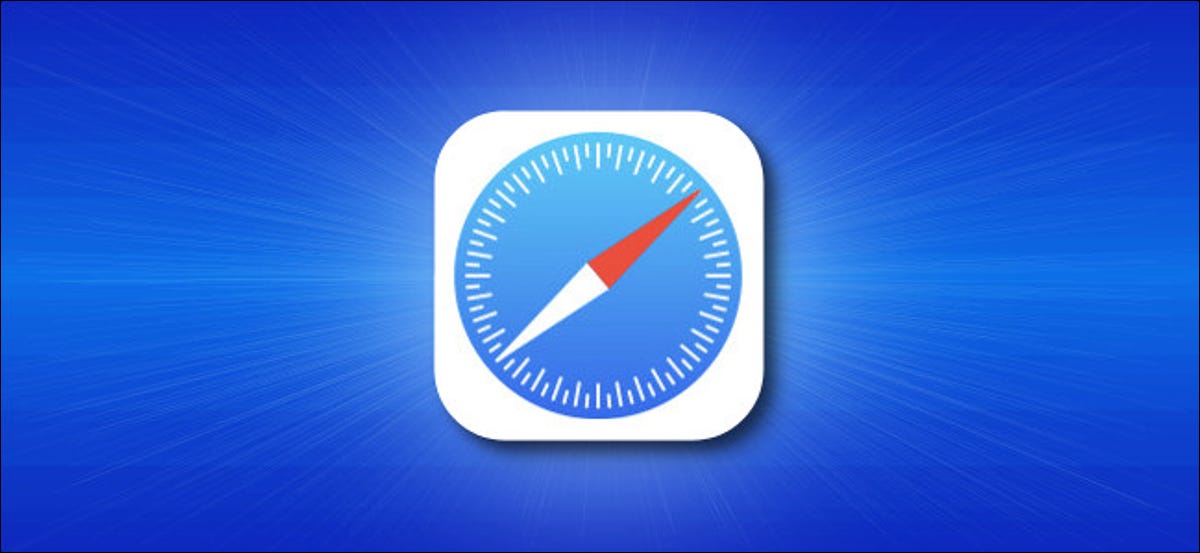
Regolarmente, Safari su iPhone e iPad tiene traccia dei siti che visiti in uno speciale elenco di cronologia. Sebbene sia possibile eliminare assolutamente la cronologia in Impostazioni, inoltre puoi eliminare solo la cronologia più recente se lo desideri. Ecco come.
Primo, apri Safari sul tuo iPhone o iPad. Tocca il pulsante “segnalibri” (sembra un libro aperto). Sull'iPad, Lo troverai nell'angolo in alto a sinistra dello schermo accanto alla barra degli indirizzi. Su un iPhone, è nella parte inferiore dello schermo.
![]()
Nella finestra pop-up che appare (sul lato sinistro dello schermo su iPad e sullo schermo su iPhone), tocca la scheda Cronologia (sembra un orologio) y posteriormente toque el botón “Rimuovere”.
(Non preoccuparti, non verrà ancora cancellato nulla).
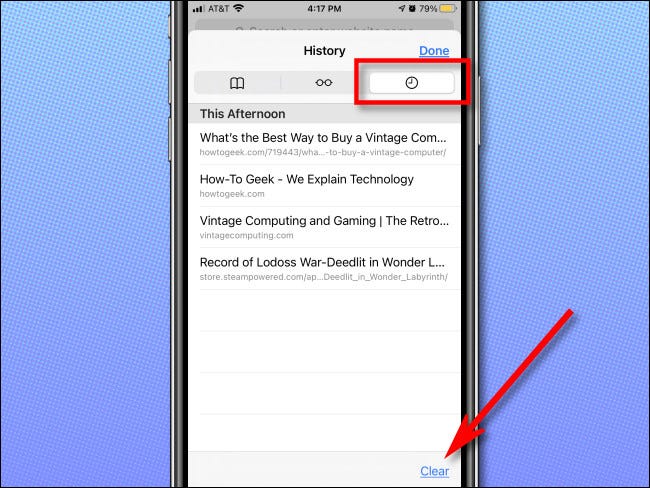
Dopo aver toccato “Rimuovere”, un altro popup ti darà un'altra alternativa. Puoi scegliere “Todo el tiempo”, “Hoy y ayer”, “Oggi” oh “La última hora”.
La selezione di una di queste opzioni cancellerà la cronologia di navigazione, cookie e altri dati di navigazione dal punto selezionato fino ad ora. Come esempio, se apri Impostazioni e vai su Personalizzazione > Barra delle applicazioni > Comportamenti barra delle applicazioni e imposta “Oggi”, tutta la cronologia di navigazione dei siti che hai visitato oggi scomparirà, ma tutto quanto sopra rimarrà nell'elenco.
Tocca l'opzione che preferisci (oppure puoi toccare fuori dalla finestra popup per annullare).
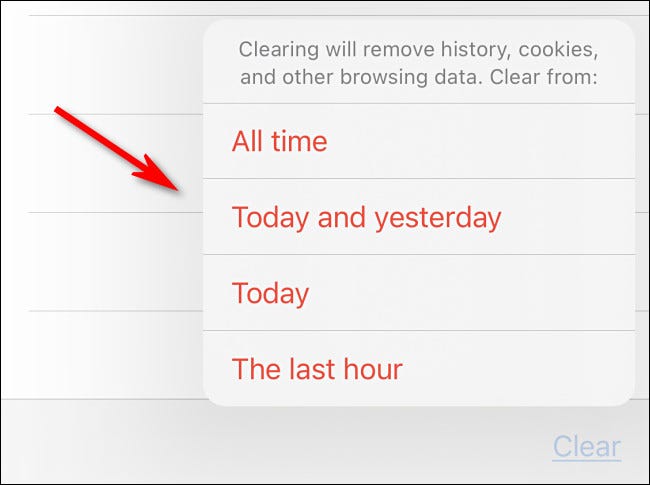
Se hai effettuato una selezione dall'elenco a comparsa, la tua cronologia di navigazione verrà eliminata di conseguenza. Tutto è molto veloce e pratico.
Come eliminare singole voci nell'elenco della cronologia di Safari
Ah, e un'altra cosa prima che tu vada: nell'elenco Cronologia Safari, puoi anche eliminare singole voci facendole scorrere verso sinistra con il dito. Cuando aparezca un botón rojo “Rimuovere” sulla destra, toccalo.
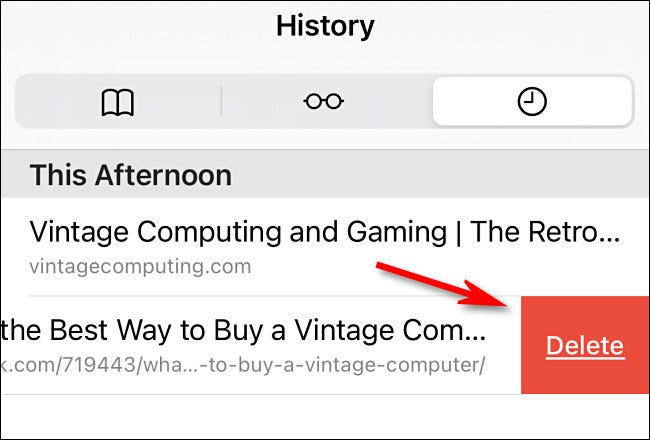
Con questo metodo, solo la singola voce appena passata verrà eliminata. Questo può essere un modo simpatico e focalizzato sul laser per eliminare determinati elementi dalla cronologia senza dover eliminare tutto allo stesso tempo.. Buona navigazione!
IMPARENTATO: Come eliminare la cronologia di navigazione in Safari per iOS






